Sådan slukkes Siri App-forslag på iPhone

iOS 10 indeholder en funktion, der giver dig hurtige genveje til apps, som du mener, du vil bruge - enten baseret på din placering eller andre faktorer. Sådan slukkes disse forslag.
Du har sikkert bemærket disse foreslåede apps, når de vises på låseskærmen i nederste venstre hjørne. For eksempel, hver gang jeg går til parken, hvor jeg spiller Pokémon Go, foreslår min iPhone Pokémon Go-appen. Hvis du vågner om morgenen og altid tjekker din Gmail, vises ikonet for Gmail-appen, når du starter din dag.
Hvis du trækker op på ikonet for låseskærm, åbnes appen.
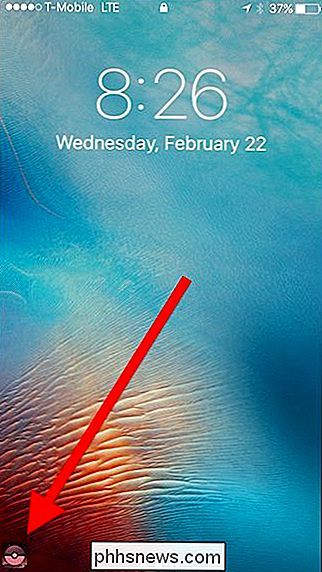
Ikke alene foreslås det apps vises på låseskærmen, men også app switcher med en forklaring på hvorfor det anbefales ("baseret på din nuværende placering" for eksempel). Hvis du trykker på ikonet, åbnes appen.
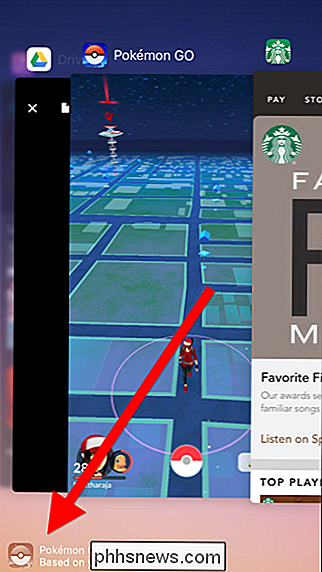
RELATED: Sådan laver du Mac og IOS-enheder sammen problemfrit med kontinuitet
BEMÆRK: Disse ikoner ligner meget på Handoff, som lader dig hente hvor du slap af på din iOS-enhed eller Mac. Hvis du for eksempel skriver en lang e-mail på din Mac, og du skal gå ud til frokost, kan du fortsætte, hvor du slap af ved at skrue op på ikonet Mail på din låseskærm. Disse ikoner ser det samme ud, men de er forskellige funktioner og styres af forskellige indstillinger på din telefon.

Det viser sig, at Siri er skyld i disse foreslåede apps, nemlig Siri App Suggestions-widgeten.
Ud over at foreslå apps på låseskærmen og app switcher, foreslår Siri dem også i meddelelsescentret. Disse tre typer forslagslås skærm, app switcher og widget-er uløseligt forbundet. (Bemærk dog, at den pågældende widget ikke er relateret til Siri Suggestions fundet i Spotlight-søgninger.)
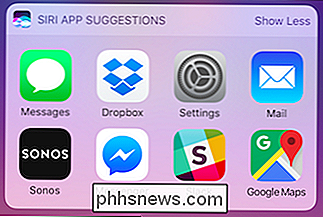
Hvis du ikke vil have, at disse appforslag skal vises, kan du kun deaktivere dem ved at fjerne widgeten helt.
Først skal du sveipe lige på din startskærm for at få adgang til skærmen til widgets.
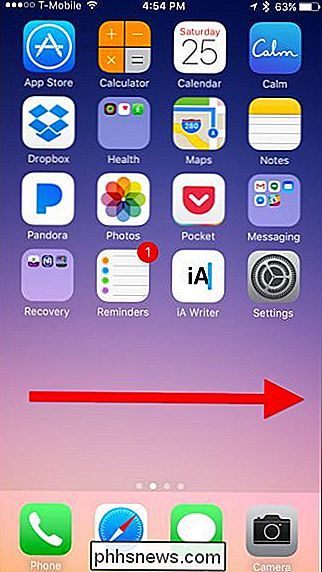
Rul ned til bunden af widgetsne og tryk på "Rediger".
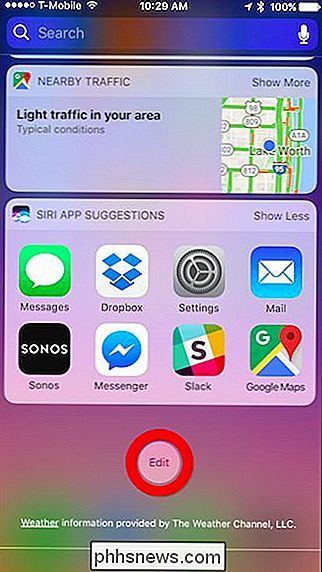
På panelet Tilføj widgeter skal du finde Siri App Suggestions og trykke på den røde minus.
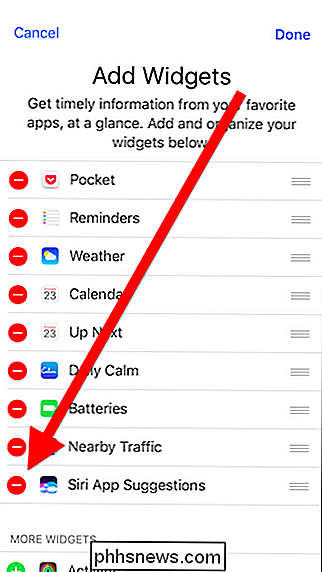
Til sidst skal du trykke på "Fjern".
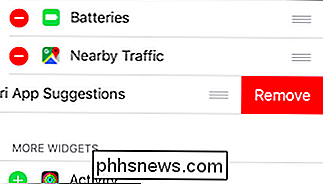
Hvis appforslag ikke forsvinder straks, kan du genstarte din iPhone.
For at genaktivere appforslag, vend tilbage til panelet Tilføj widget og tryk på grønt plusskilt ved siden af Siri App Suggestions.
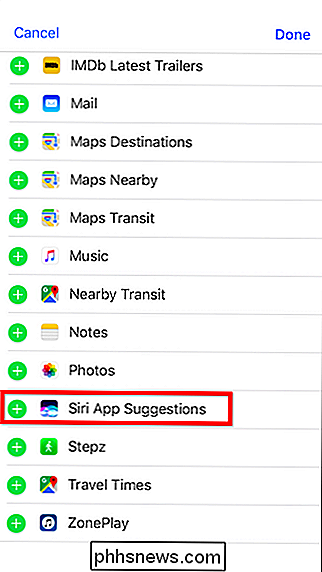
Hvis appforslagene ikke vises umiddelbart efter tilføjelsen af widgeten, skal du måske genstarte din iPhone.
Der er desværre ingen mulighed for at deaktivere den ene eller den anden af disse funktioner. Hvis du faktisk kan lide Siri App Suggestions-widgeten, men ikke ønsker låseskærmforslagene, er du for eksempel ude af lykke. Du skal enten have dem begge eller slet ikke.

Sådan bruger du Microsoft Words sammenligningsfunktion
Hvis du har et samarbejde med arbejdere, eller du simpelthen beskæftiger dig med flere revisioner af dit eget arbejde, er det vigtigt at kunne spor trinvise ændringer. I Microsoft Word er evnen til at sammenligne enhver forskel i to næsten identiske dokumenter indbygget i sammenligningsværktøjet. Sådan bruger du det.

Sådan deaktiverer du GeForce Experience's Belønningsannonser
NVIDIAs GeForce Experience-software viser nu meddelelsesannoncer for gratis-til-play-spil. Hvis du ikke vil have popup-underretninger til spil, du aldrig har spillet, vises, når du bare forsøger at bruge din computer, kan du deaktivere dem. Dette er et af de mange mere irriterende funktioner i GeForce Experience, herunder Alt + Z-meddelelsen og overlay-ikonerne i spillet kan du også deaktivere.



